windows任务管理器在哪里打开 怎样打开任务管理器
Windows任务管理器是Windows操作系统中一个非常有用的工具,它可以帮助我们查看和管理正在运行的程序和进程,无论是查看某个程序的运行状态,还是结束某个未响应的程序,任务管理器都可以帮助我们轻松完成。大家知道如何打开任务管理器吗?打开任务管理器非常简单,只需要按下Ctrl+Shift+Esc这个快捷键,或者通过右键点击任务栏,选择任务管理器即可。不论您是一个普通用户还是一个高级用户,掌握打开任务管理器的方法都是非常重要的,因为它可以帮助我们更好地管理和优化电脑的运行。
具体方法:
1.最直接、做简单调用任务管理器的办法,在电脑任务栏上点击鼠标右键。在弹出的右键菜单中选择并点击任务管理器,就能将其调出来。
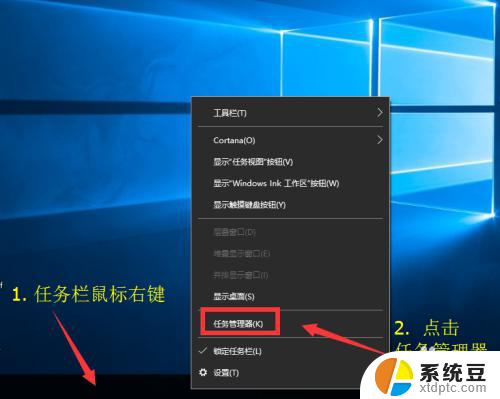
2.调用任务管理器专属快捷键: Ctrl + Shift +Esc。在键盘上按下这三个键,在Windows 10系统中就能直接弹出任务管理器。

3.巧用快捷键。
在键盘上按下 WIN +X 系统组合键,在调出来的多个管理快捷入口中选择 任务管理器,点击一下就能调出任务管理器窗口。

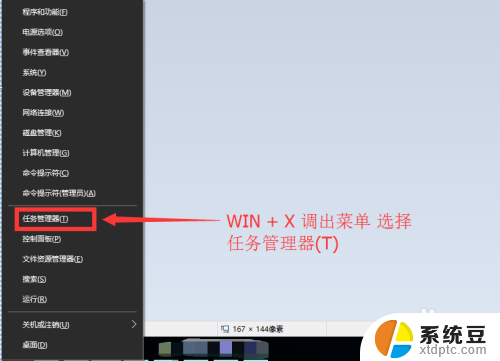
4.常用按键组合 Ctrl + Alt + Del 这个按键组合是经常使用电脑的人最爱使用的组合之一,按过之后在跳转出来的页面中 选择点击 任务管理器即可。

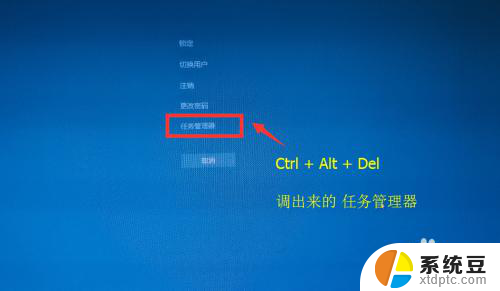
5.最后再分享一种用命令调用的方法。
在开始菜单中点击运行或者直接按 WIN + R键调出运行窗口,在运行窗口输入 taskmgr 后按回车键或点击确认。也能把任务管理器调出来。
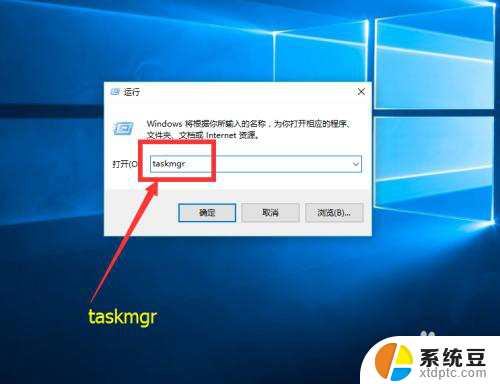
6.总结一下调出任务管理器的几种操作:
1. 在任务栏上点击鼠标右键,在弹出的菜单中选择任务管理器点击打开;
2. 键盘组合键 Ctrl + Shift +Esc 直接调出任务管理器;
3. 键盘组合键 WIN +X 调出菜单中选择点击打开;
4. 键盘组合键 Ctrl + Alt + Del 弹出界面中选择点击打开;
5. 在运行窗口中用 taskmgr 命令打开。

以上就是Windows任务管理器在哪里打开的全部内容,如果你遇到了这种情况,不妨按照以上方法来解决,希望对大家有所帮助。
windows任务管理器在哪里打开 怎样打开任务管理器相关教程
- 快速打开任务管理器的快捷键 Windows任务管理器快捷键
- 电脑哪三个键打开任务管理器 电脑任务管理器怎么打开
- cmd任务管理器命令 CMD命令打开任务管理器
- 任务管理器可以结束所有进程吗 可以关闭的任务管理器进程有哪些
- windows电脑任务管理器怎么开 笔记本电脑任务管理器启动方法
- 多窗口在哪里打开 Windows 10如何提高多任务处理效率
- 任务管理器没有关闭按钮 关闭按钮在任务管理中不见了怎么解决
- mac打开文件管理器 苹果笔记本文件管理器怎么打开
- es文件浏览器搭建ftp服务器 如何在手机上使用ES文件管理器登陆和管理FTP服务器
- wps的管理器功能在哪 wps管理器的具体功能介绍
- 美版iphone12pro和国版有什么区别 iphone12pro美版和国行的配置差异
- 怎么关闭百度的无痕浏览 取消百度浏览器无痕浏览的方法
- 查询连接的wifi密码 电脑上查看WIFI密码步骤
- qq输入法符号怎么打 QQ拼音输入法如何打出颜文字
- 电脑屏幕如何锁屏快捷键 电脑锁屏的快捷键是什么
- 打印机脱机如何解决 打印机脱机显示怎么办
电脑教程推荐